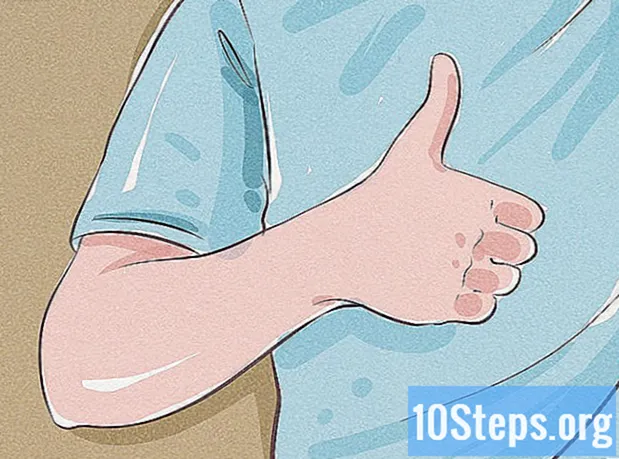Szerző:
Christy White
A Teremtés Dátuma:
10 Lehet 2021
Frissítés Dátuma:
15 Lehet 2024
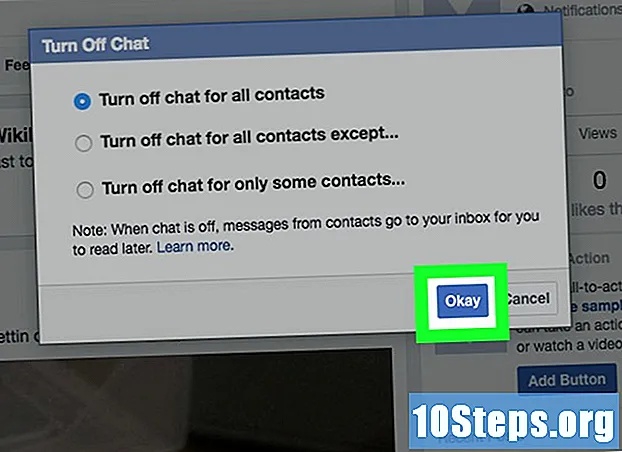
Tartalom
A Facebook adatvédelmi beállításainak engedélyezése fontos a fiókjának biztonságosabbá tétele érdekében, így minél privátabb a profil, annál biztonságosabb lesz a benne található adat.
Lépések
1. módszer a 4-ből: Adatvédelmi beállítások megváltoztatása a mobil eszközökön
A Facebook megnyitásához kattintson a kék ikonra egy fehér "F" betűvel. Ha így tesz, akkor megjelenik a Facebook hírcsatorna, ha már be van jelentkezve.
- Ha még nem jelentkezett be, írja be e-mail címét (vagy telefonszámát), jelszavát és koppintson a "Bejelentkezés" elemre.
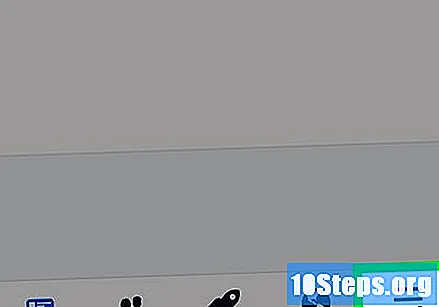
Érintse meg az iPhone képernyő képernyő jobb alsó sarkában vagy az Android jobb felső sarkában található ☰ gombot.
Húzza az ujját a képernyő aljára, és érintse meg a Beállítások lehetőséget.
- Androidon csak érintse meg a „Fiókbeállítások” elemet.
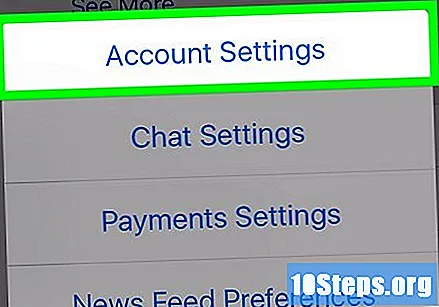
Érintse meg a megjelenített menü tetején elérhető Fiókbeállítások lehetőséget.- Ezt a lépést kihagyhatja, ha Androidot használ.
Válassza az oldal teteje közelében található Adatvédelem lehetőséget.

Érintse meg a Ki láthatja a jövőbeli hozzászólásaid lehetőséget? a menü tetején található.
Válassza a Csak én lehetőséget, hogy csak Ön férhessen hozzá a jövőbeli kiadványokhoz.
- Ha néhány ember láthatja az Ön kiadványait, akkor fontolja meg a kiválasztást barátok vagy Barátok, kivéve ismerősök.
Érintse meg a képernyő jobb felső sarkában található Vissza gombot.
Nyomja meg a Ki láthatja az Ön követett embereket, oldalakat és listákat? a „Ki láthatja a cuccomat?” szakasz alatt az oldal tetején.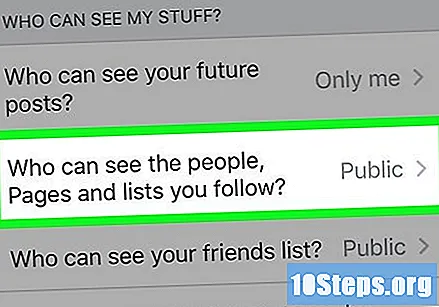
Válassza a Csak én lehetőséget, hogy csak Ön férhessen hozzá barátainak és követőinek listáinak.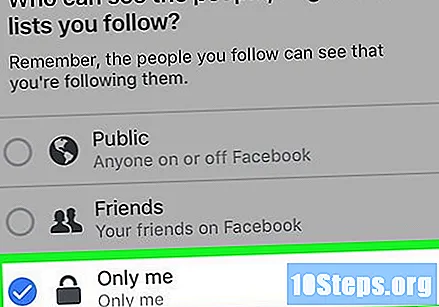
Érintse meg a Vissza gombot, hogy visszatérjen az előző oldalra.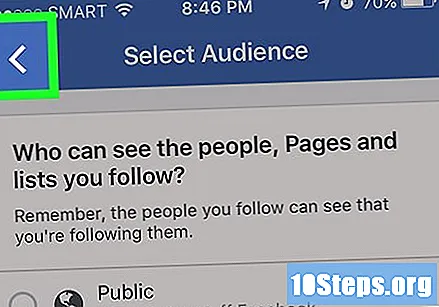
Érintse meg az Idővonalában a Közönség korlátozása a régi hozzászólásokhoz lehetőséget, amely a „Ki láthatja a cuccomat?” Lehetőségek alján.”.
Nyomja meg a Korábbi hozzászólások korlátozása gombot, ha az összes régi közzétett vagy megosztott bejegyzést csak barátokra kívánja korlátozni, hogy bárki, aki nem a Facebook barátja, már nem láthassa őket.
Amikor a rendszer kéri, érintse meg a Megerősítés elemet a beállítás alkalmazásához és az adatvédelmi beállítások oldalra való visszatéréshez.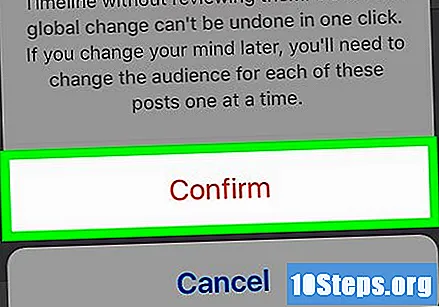
Koppintson a Ki küldheti el barátainak kéréseit opcióra? az oldal közepén található.
Válassza a Barátok barátai elemet, hogy csak azoktól kérjen barátkérelmeket, akik már barátok barátai.
Érintse meg a Vissza gombot, hogy visszatérjen az előző oldalra.
Érintse meg az oldal alján található beállítást, amely a következőt mondja: "Szeretné, ha a Facebookon kívüli keresőmotorok összekapcsolódnának a profiljával?’.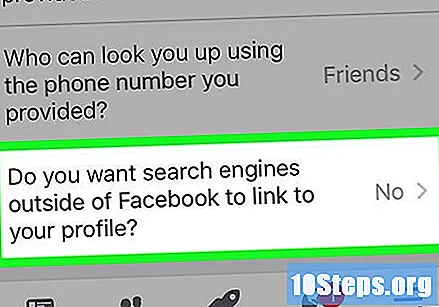
Koppintson a Facebookon kívüli keresőmotorok opcióra, hogy az oldal alján található profilhoz hivatkozzon.
Az összes fiók adatvédelmi beállításának aktiválásához nyomja meg a Megerősítés gombot.
2/4 módszer: Adatvédelmi beállítások megváltoztatása a számítógépen
Nyissa meg a a Facebook-on. Ezzel a Hírcsatornához vezet, ha már be van jelentkezve a Facebook-fiókjába.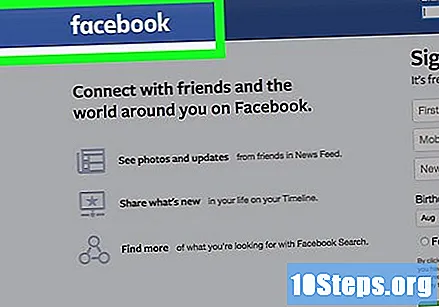
- Ha nem kapcsolódik a Facebook-hoz, írja be e-mail címét (vagy telefonszámát) és jelszavát a képernyő jobb felső sarkában található mezőkbe, majd kattintson a "Bejelentkezés" gombra.
Kattintson a Facebook gomb jobb felső sarkában található ▼ gombra.
Kattintson a közvetlenül a legördülő menü alatt található Beállítások lehetőségre.
Keresse meg a Adatvédelem lehetőséget a Facebook képernyő bal oldalán, és kattintson rá.
Kattintson a "Ki láthatja a jövőbeli hozzászólásaidat" melletti Szerkesztés lehetőségre.Az ablak jobb oldalán. A "Ki láthatja a jövőbeni hozzászólásait?" szakasz az adatvédelmi oldal teteje közelében található.
Kattintson a jelenlegi szakasz alján található mezőre, amelyben valami olyasmit kell mondani, mint "Barátok" vagy "Nyilvános".
Válassza a Csak én lehetőséget, hogy csak Ön férhessen hozzá a jövőbeli hozzászólások megtekintéséhez.
- Annak érdekében, hogy néhány ember láthassa az Ön üzenetét, válassza a "Barátok" vagy a "Barátok, kivéve ..." lehetőséget (amely lehet a "További lehetőségek" alatt).
Keresse meg a Bezárás lehetőséget a „Ki láthatja a cuccomat?” Jobb felső sarkában.És kattintson rá.
Kattintson a Korábbi hozzászólások korlátozása lehetőségre, a „Ki láthatja a cuccomat?” Alján.Az oldal jobb oldalán.
Keresse meg és kattintson a „Ki láthatja a cuccomat” szakasz alján található Korábbi hozzászólások korlátozása gombra, hogy az összes régi üzenet kizárólag a barátokra korlátozódjon.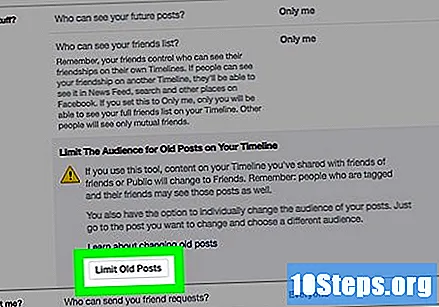
Kattintson a megerősítés gombra, amely a megjelenő ablak alján található.
Keresse meg a bezárás gombot a megjelenített ablak alján, és kattintson rá, hogy visszatérjen az adatvédelmi beállítások oldalra.
Kattintson a Szerkesztés elemre a "Ki küldhet neked barátjainak kéréseit?"", amely az adatvédelmi beállítások oldalának közepén található.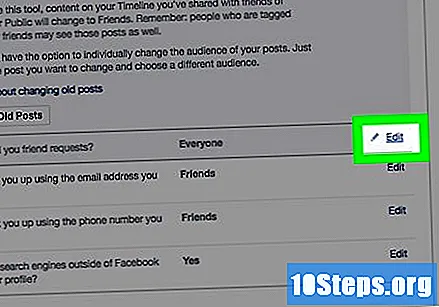
Keresse meg a Mindenki négyzetet a „Ki küldhet neked barátjainak kéréseit” cím alatt.És kattintson rá.
Kattintson a Barátok barátai lehetőségre, hogy csak azok, akik a Facebookon a barátok barátai, küldhessenek barátoknak kérvényeket (és ezért látják a „Javasolt barátok” menüben).
Keresse meg a Bezárás gombot a „Ki kapcsolatba léphet velem?” Jobb felső sarkában.És kattintson rá.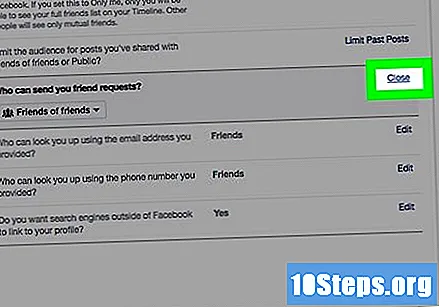
Kattintson a Szerkesztés elemre a "Ki kereshet engem?"". A következő lehetőség jelenik meg:" Ki kereshet téged a megadott e-mail cím használatával? ", És a" Ki tud engem keresni? "Pont alatt található.
Kattintson a szakasz alján található négyzetre, amelyen fel kell tüntetni: "Mindenki" vagy "Barátok barátai".
Válassza a Friends (Barátok) lehetőséget, hogy csak a barátaid kereshessenek rád e-mail címen a Facebookon.
- Ezt a folyamatot megismételheti a „Ki is kereshet téged a megadott e-mail cím segítségével?” Alatt található telefonszám opcióval.
Kattintson a Szerkesztés elemre az "Alul a" Facebookon kívüli keresőmotorok linkjéhez a profiljára, az alsó lehetőség jobb oldalán.’.
Törölje a jelölést az "Engedje meg, hogy a Facebookon kívüli keresőmotorok kapcsolódjanak a profilodhoz" négyzethez. Ennek során az emberek már nem tudnak keresni téged a Google-on, a Bing-en vagy más, a Facebookon kívüli keresési szolgáltatáson.
Kattintson a nevével fülre, amely a Facebook oldal tetején található.
Kattintson a profilkép alján és jobb oldalán található Barátok lehetőségre.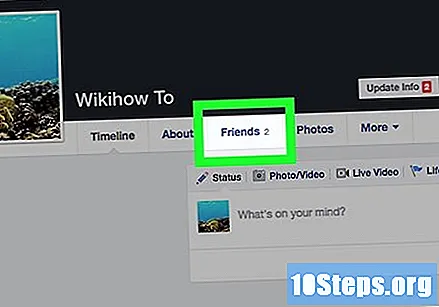
Keresse meg az Adatvédelem szerkesztése gombot a barátok listájának jobb felső sarkában, és kattintson rá.
Kattintson a „Barátok listája” jobb oldalán található mezőre, amely olyan információkat fog közölni, mint például a „Nyilvános” vagy a „Barátok”.
Válassza a Csak én lehetőséget, hogy csak Ön láthassa az ismerőseit.
Kattintson a "Követés" melletti négyzetre, amely szintén tájékoztatni fogja a "Nyilvános" vagy a "Barátok" elemet.
Válassza a Csak én lehetőséget, hogy a követett listákat privátvá tegye.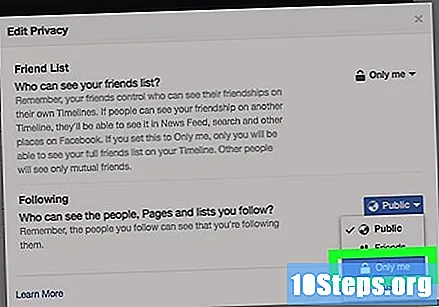
Kattintson a Befejezés gombra, amely az "Adatvédelem szerkesztése" ablak alján található. Ilyen módon a barátok listája, a fiók részletei és a régi hozzászólások a privát megtekintésre korlátozódnak, így a Facebook-fiók adatvédelmi beállításai a lehető legszemélyesebbek lesznek.
3/4 módszer: A mobil csevegés letiltása
A Facebook megnyitásához kattintson a kék ikonra egy fehér "F" betűvel. Ha így tesz, akkor megjelenik a Facebook hírcsatorna, ha már be van jelentkezve.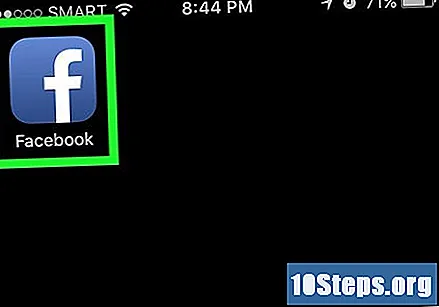
- Ha még nem jelentkezett be, írja be e-mail címét (vagy telefonszámát), jelszavát és koppintson a "Bejelentkezés" elemre.
Koppintson a személy profilikonjára, amely a Hírcsatorna képernyő jobb felső sarkában található. Ezzel megnyílik a csevegő sáv.
Érintse meg a képernyő jobb felső sarkában található ⚙️ fogaskerék ikont.
Érintse meg a Csevegés letiltása elemet, hogy barátai offline állapotba kerüljenek.
- Androidon érintse meg az „Engedélyezve” jobb oldalán lévő kört, amely megjelenik a megjelenő ablakban.
4/4 módszer: A számítógépes csevegés letiltása
Nyissa meg a a Facebook-on. Ezzel a Hírcsatornához vezet, ha már be van jelentkezve a Facebook-fiókjába.
- Ha nem kapcsolódik a Facebook-hoz, írja be e-mail címét (vagy telefonszámát) és jelszavát a képernyő jobb felső sarkában található mezőkbe, majd kattintson a "Bejelentkezés" gombra.
Kattintson az oldal jobb alsó sarkában található Facebook chat keresősávon található located️ gombra.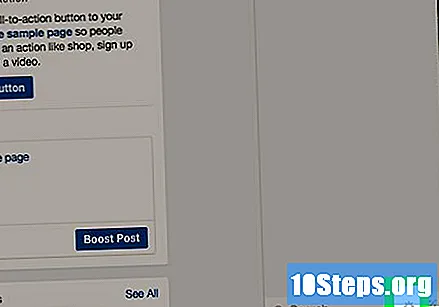
Keresse meg a csevegés letiltása lehetőséget a legördülő menü közepén, és kattintson rá.
Kattintson az OK gombra az összes kapcsolat letiltásához és az offline kapcsolattartáshoz.